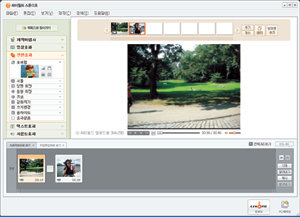
요즘 어디 가나 ‘UCC’ ‘UCC’ 하는 얘기를 많이 들으셨을 겁니다. 그만큼 손수제작물(UCC) 동영상의 열풍이 거셉니다.
하지만 독자 여러분 중에 손수 UCC 동영상을 제작해 보신 분이 얼마나 되는지요. 한 조사에 따르면 진정한 의미의 UCC 동영상은 10% 내외에 불과하다고 합니다. 나머지 90%는 남이 찍어 놓은 동영상을 짜깁기한 것이랍니다.
이제부터 저와 함께 그 10%의 진짜 UCC 동영상 만들기에 도전해 보시죠.
요즘에는 작은 디지털 카메라로도 동영상 촬영이 가능하죠. 하지만 왠지 아무렇게나 찍은 동영상을 그냥 인터넷에 올리기는 많이 부족해 보입니다.
어도비의 프리미어나 소니의 베가스와 같은 전문적인 동영상 편집 소프트웨어가 있지만 비싸고 사용 방법을 익히기도 어렵죠.
최근에는 인터넷 포털 사이트 등에서 무료로 동영상 편집기를 제공하고 있습니다.
저는 최근에 서비스를 시작한 SK커뮤니케이션즈의 ‘싸이월드 스튜디오(사진)’를 사용해 봤습니다.
싸이월드에 접속해 이 프로그램을 내려받고 설치 및 실행을 합니다. 그러면 컴퓨터에 저장된 사진과 동영상 파일들이 목록으로 뜹니다.
그 중에 집에서 딸의 모습을 찍은 동영상을 3개 골랐습니다.
화면 하단의 ‘편집’ 버튼을 클릭하면 화질에 따라 DVD용과 VCD용 등을 고르라는 메시지가 뜹니다. VCD용을 골랐습니다.
동영상 편집이 시작됩니다. 낡은 필름 효과, 모자이크 효과와 같은 영상 효과와 오버랩, 회전 등의 (화면)전환 효과, 텍스트 효과 삽입 기능은 화면의 왼쪽 상단에 있습니다. 이러한 효과의 삽입은 클릭 한두 번으로 이뤄져 비교적 쉽게 편집할 수 있더군요.
아쉽게도 배경음악은 넣을 수가 없었습니다. 저작권 문제가 있어 아무 음악이나 사용할 수 없기 때문이죠. 하지만 직접 연주한 음악이나 부른 노래는 삽입해도 된다고 합니다.
편집이 끝난 후 화면 오른쪽 하단의 ‘PC에 저장’을 클릭하면 편집된 동영상은 저장되고 원하는 사이트에 올릴 수 있게 됩니다.
약 1시간을 투자해 2분에 가까운 동영상 UCC 편집을 해 봤습니다. 처음 해 보는 거라 쉽진 않더군요.
하지만 어딘가 어설퍼 보이던 UCC 동영상이 한층 그럴듯해진 느낌입니다. 제가 만든 동영상 UCC와 편집 방법은 동아닷컴(www.dongA.com)에 올려놓았습니다. 보고 따라해 보세요.
김선우 기자 sublime@donga.com
-
- 좋아요
- 0개
-
- 슬퍼요
- 0개
-
- 화나요
- 0개



댓글 0